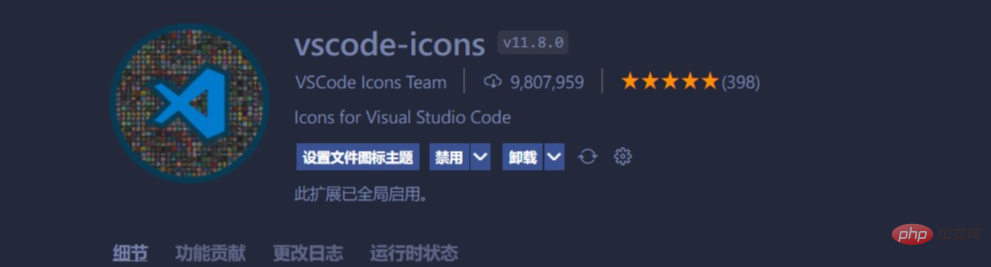【まとめ・まとめ】VSCodeのよく使うプラグインと便利な設定(初心者必読)
- 青灯夜游転載
- 2023-01-06 21:25:393686ブラウズ
この記事では、一般的に使用されるプラグインと VSCode の便利な構成 (非常に詳細) を要約して共有します。フロントエンドを始めたばかりの友人に役立つことを願っています。この記事はとても長いので、じっくり読んでいただければ必ず何かを得られると思います。
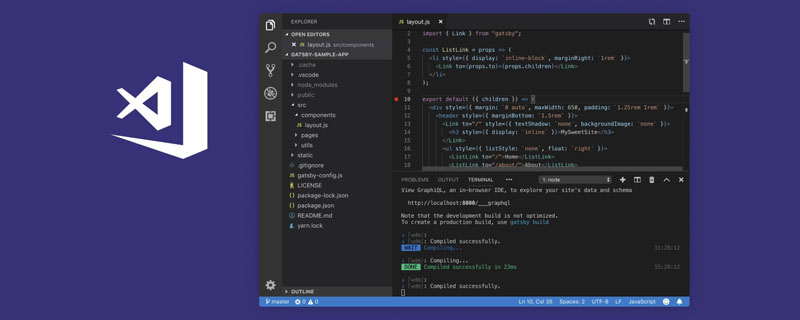
1. VSCode でよく使用される推奨プラグイン
従業員が仕事をうまくやり遂げたい場合は、彼はまず道具を研がなければなりません。この記事では、フロントエンドのエントリーレベルのプラグインをいくつか紹介します。これらのプラグインの作成者は、それらを使用し、いくつかの同様のプラグインと比較し、プラグインがアクティブにメンテナンスされているかどうかに基づいて推奨しています。
注: これらのプラグインは主に フロントエンド に焦点を当てており、vue、react などは含まれません。など。フレームワークの一部のプラグインは、c、pythonなどを話すことができません。
#プラグイン リスト
- 中国語 (簡体字) (简体中文)
- タグの名前を自動変更 ##ブラウザで開く
- ##Prettier - コード フォーマッタ
-
ライブサーバー - Path Intellisense
- 画像プレビュー
- コードスペルチェッカー
##より良いコメント
- 簡単レス Sass
- Live Sass Compiler
- jQuery コード スニペット
- 14.JavaScript (ES6) コード スニペット
- # #One Dark Pro
- マテリアル テーマ
- 東京の夜
- マテリアル アイコン テーマ
- vscode-icons
- [推奨学習: vscode チュートリアル
- 、
プログラミング教育
]
1.中国語 (簡体字) (简体中文) VS Code の中国語 (簡体字) 言語パックに適用されます
- 英語が苦手な友人は言うまでもなく、中国語プラグインをインストールする必要があります。英語が得意な方は読み飛ばしても大丈夫です。
)
HTML/XML タグを同期的に変更します
3.ブラウザで開く)
 ワンクリックで HTML ファイルをブラウザで開くための右クリック メニュー オプションを提供します。
ワンクリックで HTML ファイルをブラウザで開くための右クリック メニュー オプションを提供します。
#デフォルトのブラウザで開くか、使用するブラウザを選択することができます
 4.Prettier - コード フォーマッタ
4.Prettier - コード フォーマッタ
最も人気のあるフロントエンド コード フォーマット ツール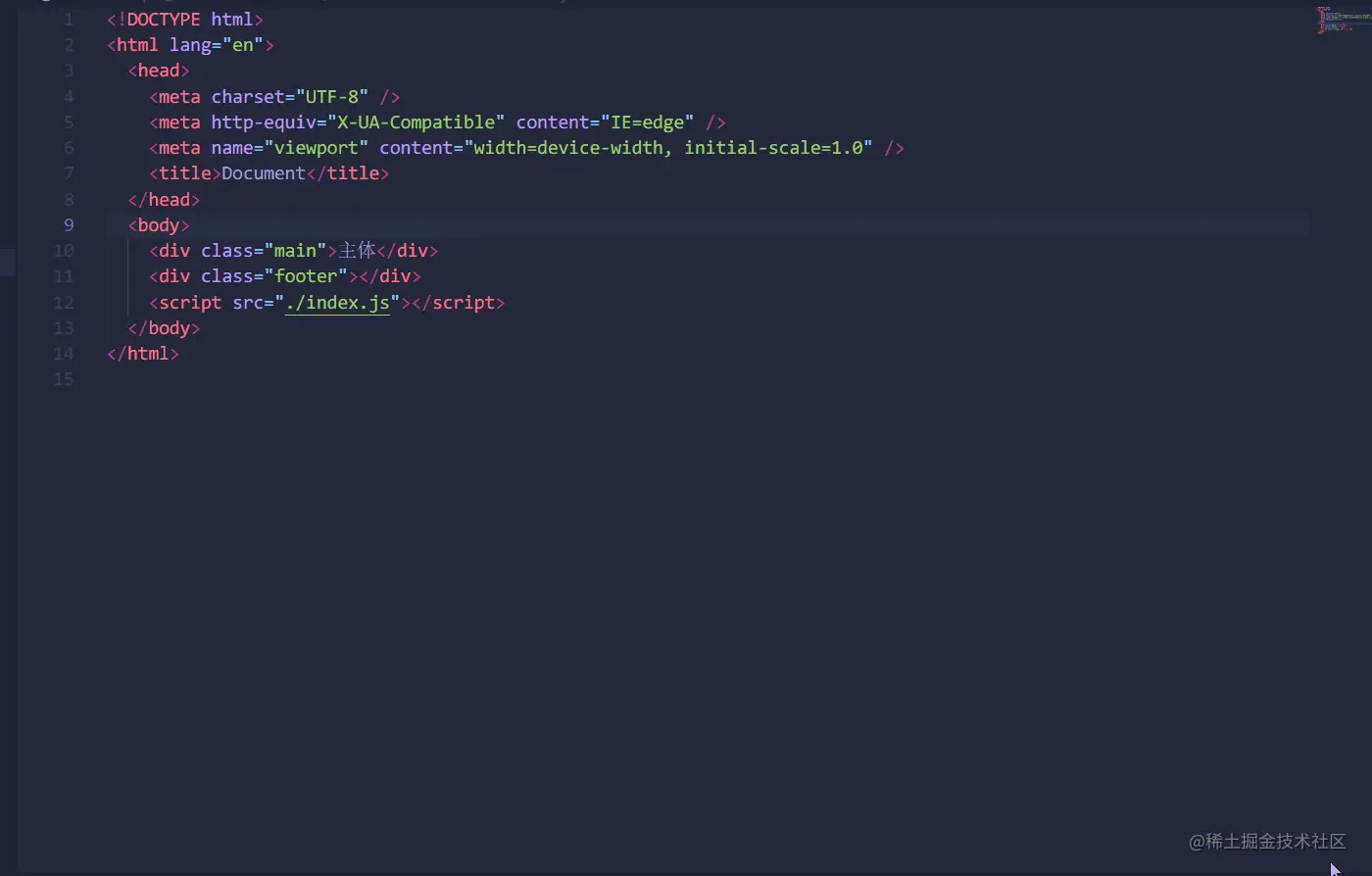
保存時にファイルをフォーマットするチェックボックスをオンにすると、保存後にファイルを
- ctrl s
- でフォーマットすることができ、コードがどんなに乱雑でも、コードは整然とした一貫性のあるものになります。インデントなど、独自の好みに応じて関連設定を構成することもできます。フロントエンドの場合は、2 つのユニットをインデントすることをお勧めします。
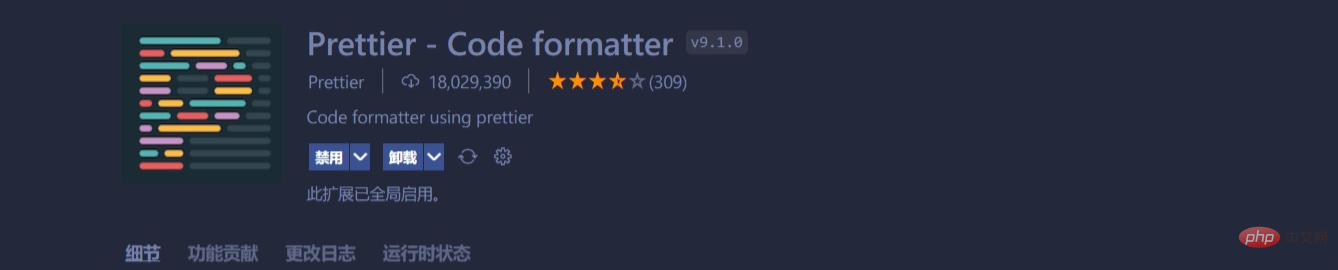
settings.json
{
"printWidth": 130,// 最大换行长度
"tabWidth": 2, // 保存后缩进单位
"[html][css][less][scss][javascript][typescript][json][jsonc]": {
"editor.defaultFormatter": "esbenp.prettier-vscode",//设置prettier为默认格式化程序
"editor.tabSize": 2 // 编辑时缩进单位
},
}## の最も外側の中かっこに忘れずに入れてください。 5.ライブサーバーリアルタイムローカルサーバーを開きます
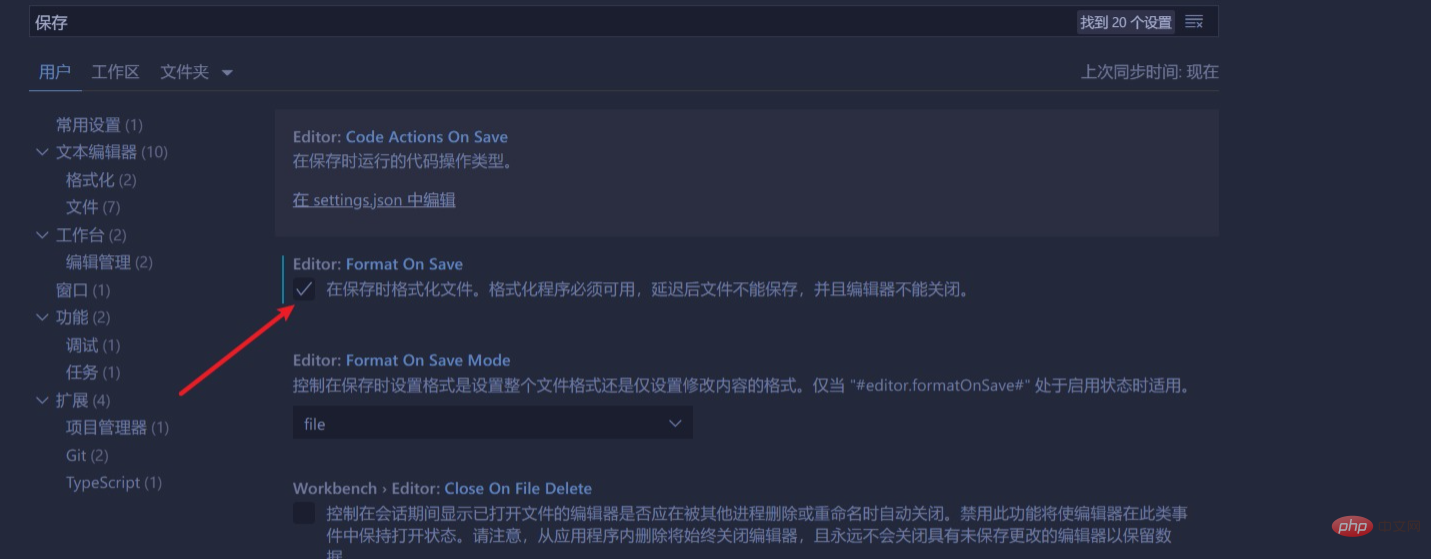
非常に使いやすいプラグファイルを保存した後、最新の変更を確認するにはブラウザを更新する必要がありますが、このプラグインを使用すると、ファイルの変更をリアルタイムで監視し、自動的に更新できます。非常に使いやすいです。このプラグインを開発した作者に本当に感謝したいと思います。
#6.Path Intellisense
- インテリジェントなパス補完
)
このプラグインは長い間メンテナンスされていませんでしたが、最近頻繁にプラグインのアップデートが見られ、いくつかの同様のプラグインと比較しても、このプラグインは依然として非常に優れています。
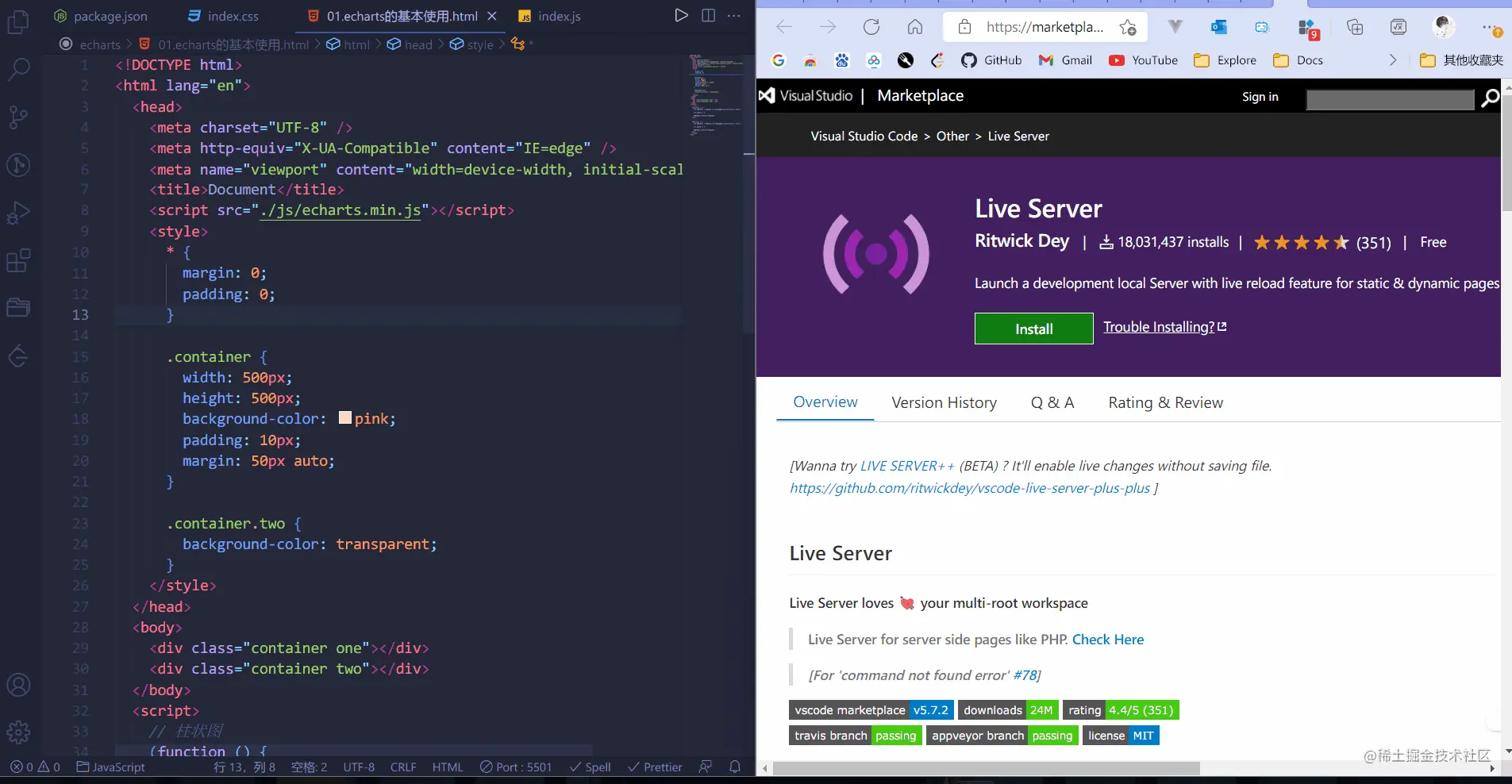
7.画像プレビュー
- 鼠标悬停可以预览图片
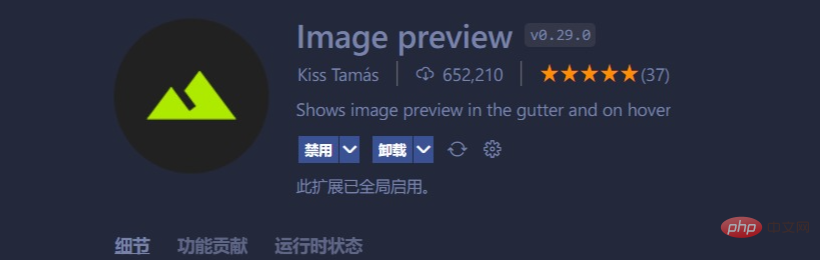
鼠标悬停可以预览图片,显示图片的大小和尺寸。不仅仅在css中,也可以在js、vue等文件中预览哦,可以打开对应的文件夹和项目文件为位置,真的强烈推荐!
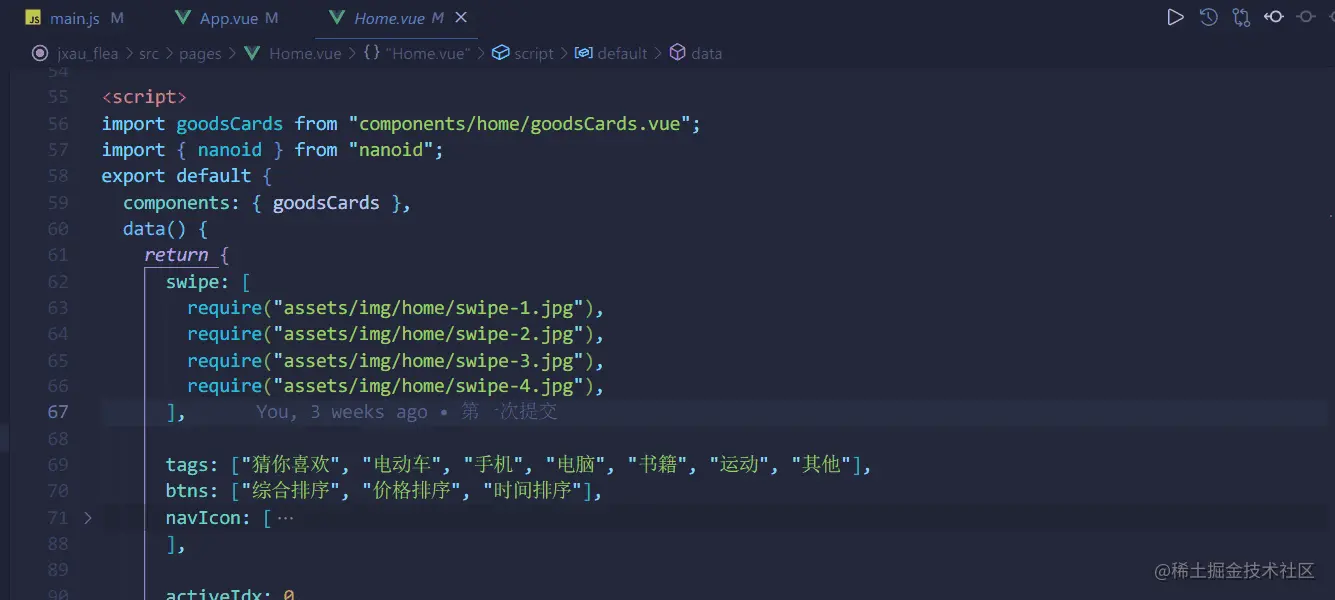
"gutterpreview.showImagePreviewOnGutter": false,// 关闭在行号中显示缩列图
8.Code Spell Checker
- 一个基本的拼写检查器,可以很好地与驼峰大小写代码配合使用。
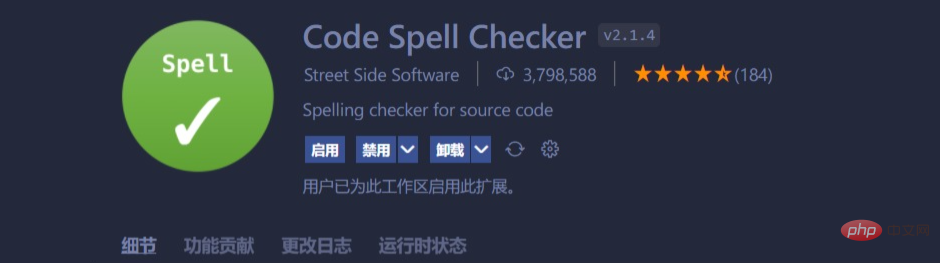
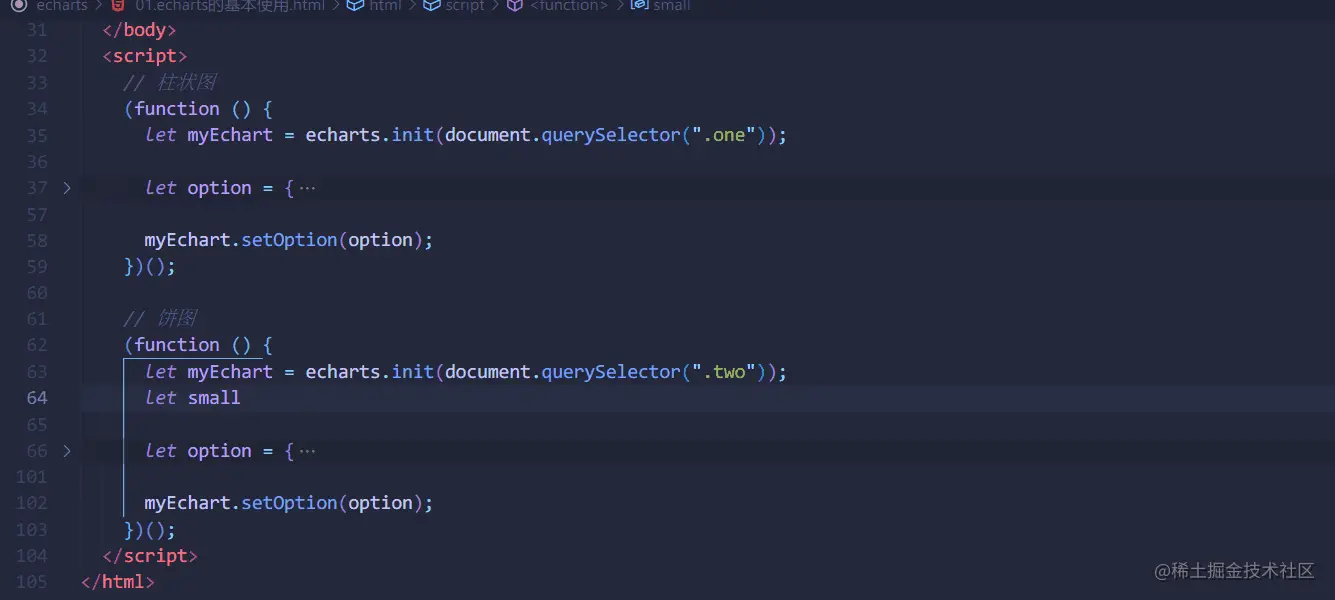
9.Better Comments
- 写出更个性化的注释
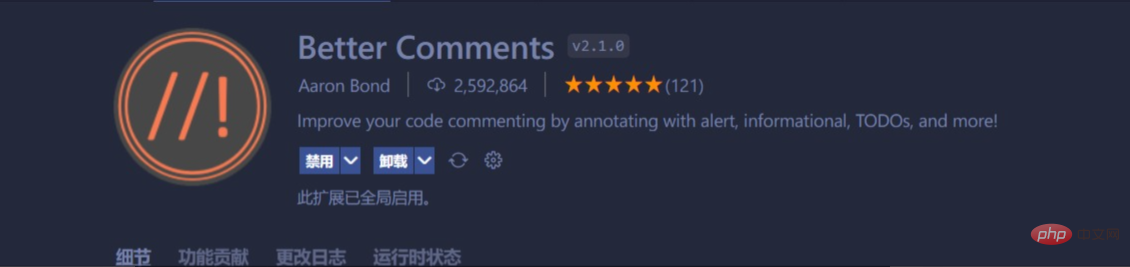
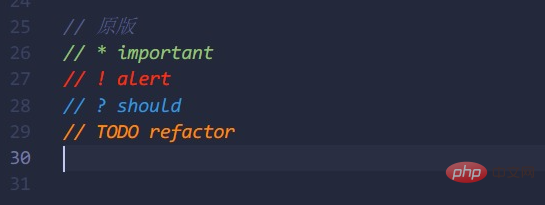
10.Easy LESS
实时编译less到css
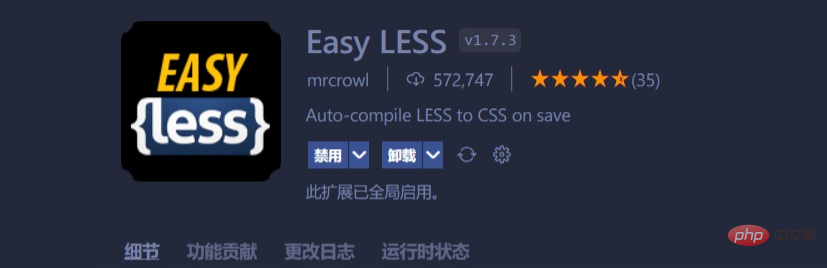
11.Sass
写sass/scss文件必装的插件

12.Live Sass Compiler
实时编译sass/scss到css
)
13.jQuery Code Snippets
jquery代码提示
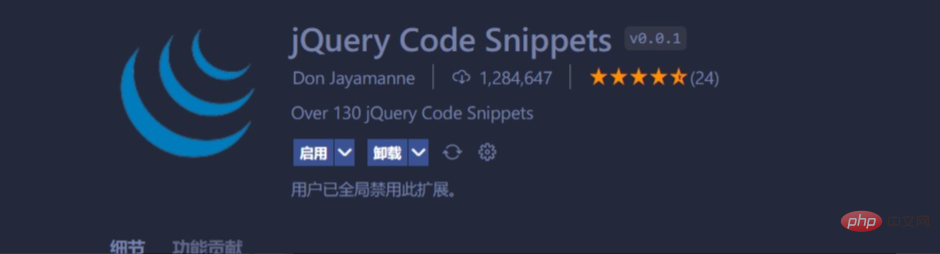
14.JavaScript (ES6) code snippets
es6等代码块,语法提示
)
02-外观美化插件推荐
1.主题插件
-
One Dark Pro 最受欢迎的暗黑主题

-
Material Theme 拥有非常多的主题,都很不错,也是有名的主题插件

-
Tokyo Night 本人在用的一款主题,特别喜欢,不刺眼,色彩设计的很合理

- ......
2.文件图标
-
Material Icon Theme 拥有超多的文件图标,色彩饱和度高。

-
vscode-icons 也是非常不错的文件图标,下载量很高

二、VSCode常用快捷键
VSCode 内置很多快捷键,可以大大的提高我们的开发效率。
注意:这个快捷键都是可以自定义的,这里我们主要说说一些好用的默认快捷键。
这里推荐黑马前端pink老师 vscode快捷键-以及使用技巧 https://www.bilibili.com/read/cv9699783
三、VSCode一些好用的配置
01-彩虹括号
以前我们实现彩虹括号可能会用上一个插件叫Bracket Pair Colorizer 2,但是会产生性能问题,着色慢。vscode在2021 年 8 月(
1.60版)开始内置了这个功能,随之到来的还有垂直连线,亲测,现在已经非常好用了,效果出色,并且所有颜色都是可主题化的,最多可以配置六种颜色。
)
在如下打开settings.json,记住放在最外层的大括号里。
)
)
这是我认为比较好的配置,详细的配置可以参考vscode官方文档:
https://code.visualstudio.com/updates/v1_60#_high-performance-bracket-pair-colorization
"editor.bracketPairColorization.enabled": true, "editor.guides.bracketPairs": "active",
02-javaScript参数名称提示
vscode在2021 年 8 月(
1.60版)中加入**JavaScript/TypeScript 嵌入提示**- 参数名称和类型的内联提示等,此设置不会自动打开,也就是说也是需要我们手动去配置的。总所周知,javaScript是弱类型语言,这些提示可以简单的帮助我们做一些错误检查,同时也让代码更直观、好看。
)
这是我的一些配置,详细的配置说明可以参考vscode官方文档:
https://code.visualstudio.com/updates/v1_60#_inlay-hints-for-javascript-and-typescript
"javascript.inlayHints.parameterNames.enabled": "all", "javascript.inlayHints.variableTypes.enabled": false,
至此,本文结束。创作不易,本人第一次写博客,如果本篇文章对你有所帮助,希望可以点个赞,给个关注。
更多关于VSCode的相关知识,请访问:vscode教程!!
以上が【まとめ・まとめ】VSCodeのよく使うプラグインと便利な設定(初心者必読)の詳細内容です。詳細については、PHP 中国語 Web サイトの他の関連記事を参照してください。


)
)
)
)